
Kontrollkästchen sind für alle Arten von Situationen praktisch, auch für Daten, die Sie zu einer Tabelle hinzufügen. In Google-Blätter können Sie Kontrollkästchen für Dinge wie Projektaufgaben, Antworten auf Fragen hinzufügen oder Produktattribute auswählen.
Das Schöne an der Verwendung eines Kontrollkästchens in Google-Blättern ist, dass Sie auch können Verwenden Sie die Datenvalidierung um benutzerdefinierte Werte zuzuweisen. Also wenn du willst Bedingte Formatierung verwenden. , Sie können zum Beispiel den geprüften oder ungeprüften Wert verwenden, um Ihre Regel einzurichten.
Hier zeigen wir Ihnen, wie Sie ein Kontrollkästchen in Google-Blätter einfügen und auch benutzerdefinierte Werte zuweisen.
[fünfzehn] So fügen Sie ein Kontrollkästchen in Google-Blätter einBesuch Google-Blätter , Anmelden, und öffnen Sie das Blatt, das Sie verwenden möchten. Wählen Sie die Zelle aus, in der das Kontrollkästchen angezeigt wird. Klicken Sie dann auf Einfügen & GT; Kontrollkästchen aus dem Menü.
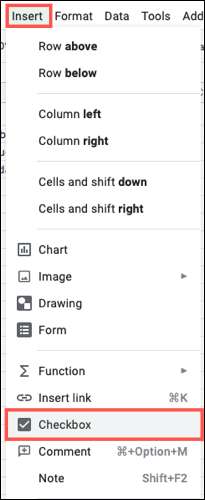
Und da gehst du; Ihr Kontrollkästchen befindet sich in der von Ihnen ausgewählten Zelle, die Sie überprüft haben, um geprüft zu werden!
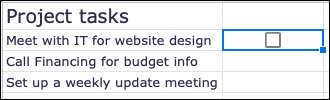
Wenn Sie weitere Kontrollkästchen in benachbarten Zellen hinzufügen möchten, können Sie den Füllgriff verwenden und Ihre Kontrollkästchen über die verbleibenden Zellen ziehen.

Um ein Kontrollkästchen zu entfernen, benötigen Sie nicht mehr, wählen Sie einfach die Zelle aus und drücken Sie auf Ihrer Tastatur löschen.
[fünfzehn] Fügen Sie ein Kontrollkästchen benutzerdefinierte Werte hinzuWie bereits erwähnt, können Sie Ihrem Kontrollkästchen Werte zuweisen, wenn sie geprüft und deaktiviert ist. Klicken Sie mit der rechten Maustaste auf die Zelle, die das Kontrollkästchen enthält, und wählen Sie "Datenvalidierung".

Wenn das Fenster angezeigt wird, wählen Sie im Dropdown-Feld Kriterien "Kontrollkästchen".
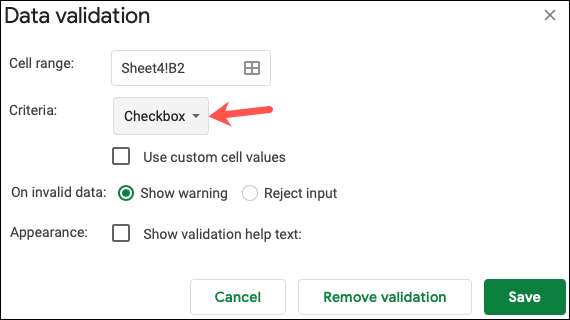
Aktivieren Sie das Kontrollkästchen Weiter, um "benutzerdefinierte Zellenwerte verwenden". Geben Sie dann die Werte für das Überprüfen und deaktiviert ein. Klicken Sie auf "Speichern".
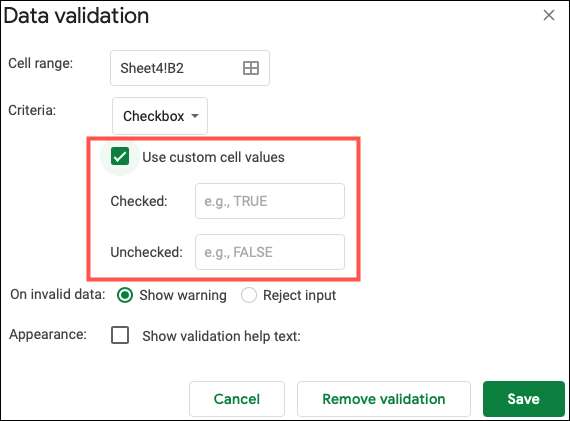
Wenn Sie nun die Werte für etwas anderes in Ihrem Blatt verwenden möchten, z. B. der bedingte Formatierung In früher erwähnt haben Sie Werte, mit denen Sie für Ihre geprüfte und deaktivierte Box arbeiten können.
Spitze: Wenn Sie Kontrollkästchen an benachbarte Zellen mit denselben benutzerdefinierten Werten hinzufügen möchten, fügen Sie die Werte in das erste Kontrollkästchen hinzu, und ziehen Sie dann das Kontrollkästchen Füllgriff an, um das Kontrollkästchen durch die restlichen Zellen zu ziehen.
Entfernen Sie benutzerdefinierte Werte aus einem Kontrollkästchen
Wenn Sie später entscheiden, dass Sie nicht mehr, dass die benutzerdefinierten Werte, die Sie zugewiesen haben, nicht mehr, um sie zu entfernen, einfach. Klicken Sie mit der rechten Maustaste auf die Zelle, die das Kontrollkästchen enthält, und wählen Sie "Datenvalidation", genau wie bei der hinzugefügten Werte.
Deaktivieren Sie das Kontrollkästchen, um benutzerdefinierte Zellenwerte zu verwenden, und klicken Sie auf "Speichern". Auf diese Weise können Sie Ihr Kontrollkästchen behalten, jedoch einfach die zugewiesenen Werte entfernen.
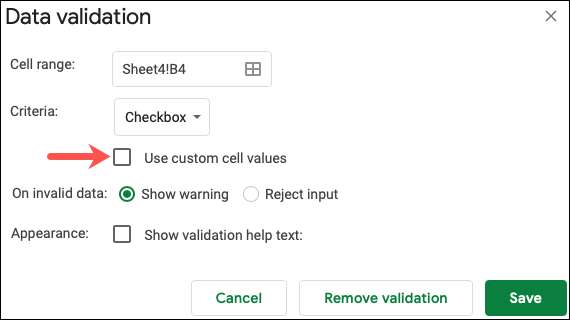
Wenn Sie Excel zusätzlich zu Blättern verwenden, werfen Sie einen Blick auf die Verwendung von Kontrollkästchen an Erstellen Sie eine Checkliste in Microsoft Excel .







